
Trong Mac OS, giả sử bạn đang sử dụng một bàn phím tiếng anh thì bạn có thể nhập dấu đô la ($) với tổ hợp phím Shift + 4 . Bạn cũng có thể nhập ký hiệu Euro (€) bằng tổ hợp phím Option + Shift + 2.
Câu hỏi tiếp theo là nếu muốn nhận kí hiệu Pound (£), đồng Yên (¥ ) và nhiều dấu hiệu tiền tệ khác bạn sẽ làm như thế nào? Cách làm khá đơn giản như sau:
1. Đầu tiên bạn phải tới "System Preferences -> Keyboard" . Trong tab "Keyboard", đánh dấu vào ô “Show Keyboard & Character Viewers in menu bar”
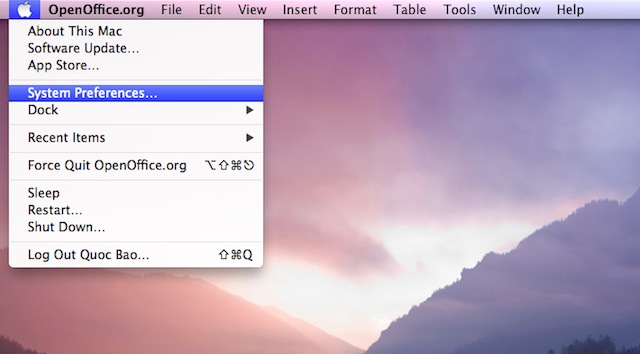
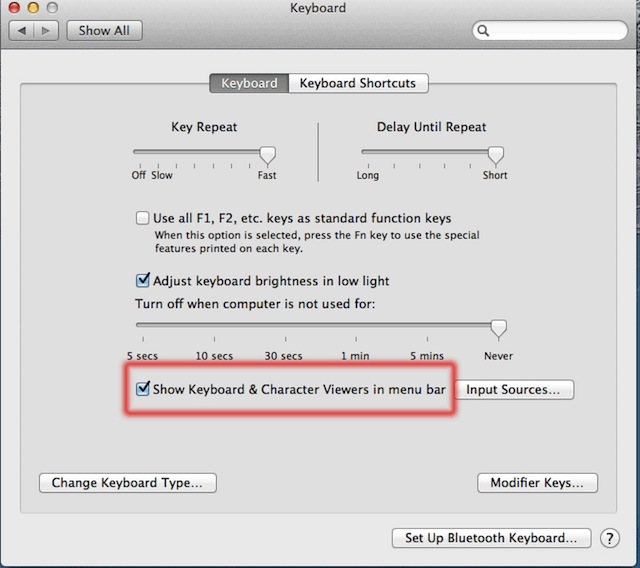
2. Tiếp theo, nhấp vào nút "Input Sources" và chọn "Show Input menu in menu bar" . Bây giờ bạn sẽ thấy một lá cờ trong thanh menu ở góc trên bên phải màn hình.
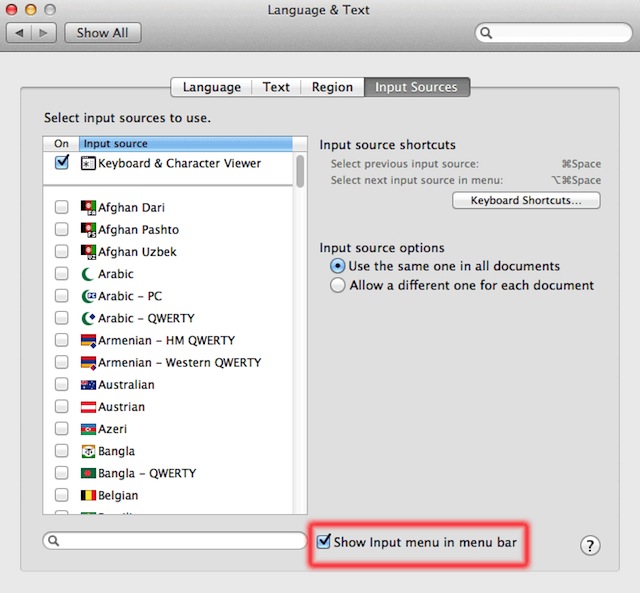
3. Bấm vào lá cờ để bật ra một menu nhỏ và chọn "Show Character Viewer" .
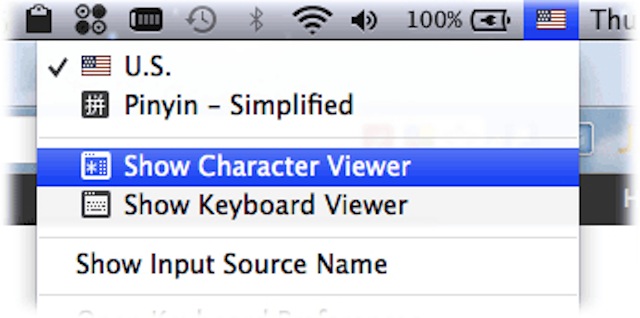
4. Ở khung bên trái của bảng Character Viewer, chọn "Currency Symbol". Và bạn sẽ thấy những ký hiệu tiền tệ khác nhau, sau đó chỉ cần nhấp đúp chuột vào các ký hiệu mong muốn để thêm nó vào một văn bản.
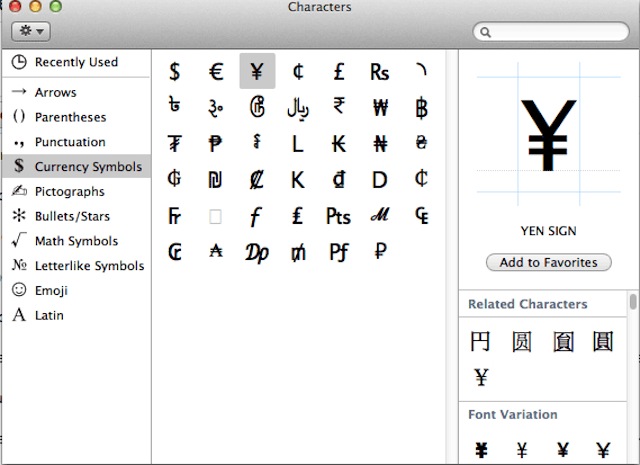
Ngoài ra bạn cũng có thể tận dụng Character Viewer để thêm các biểu tượng cảm xúc Emoji vào tên của các tập tin trong máy Mac. Bạn có thể làm điều đó như sau:
1 . Chọn Emoji ở phía bên trái của bảng Character Viewer, nó sẽ hiện ra những biểu tượng cảm xúc mà bạn tìm kiếm
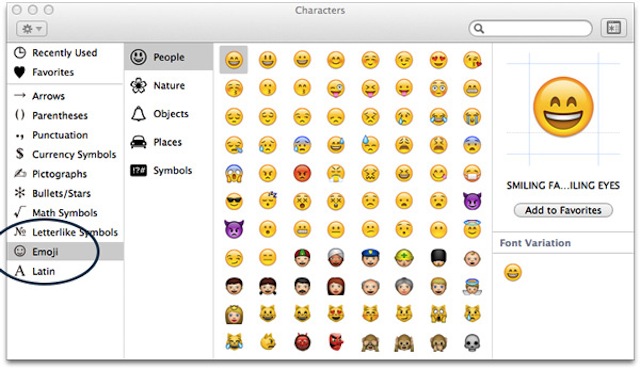
2 . Chọn tập tin hay thư mục có tên mà bạn muốn chỉnh sửa, nhấn "Enter" để chỉnh sửa tên tập tin của đó. Trở lại bảng Character Viewer, chỉ cần kích đúp vào biểu tượng để chèn nó vào tên tập tin.
Ngoài ra bạn cũng có thể dùng cách này để thêm biểu tượng cảm xúc vào một văn bản nào đó.
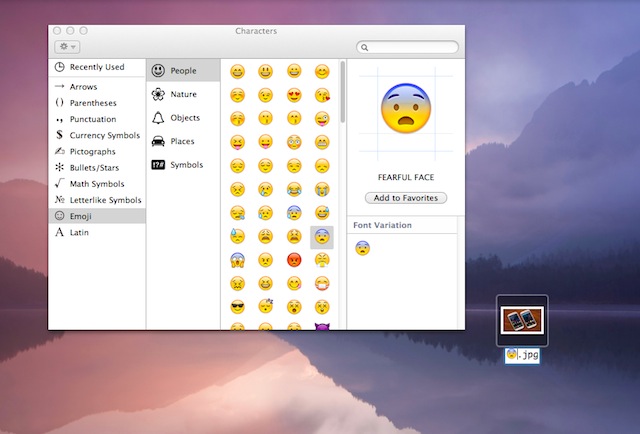
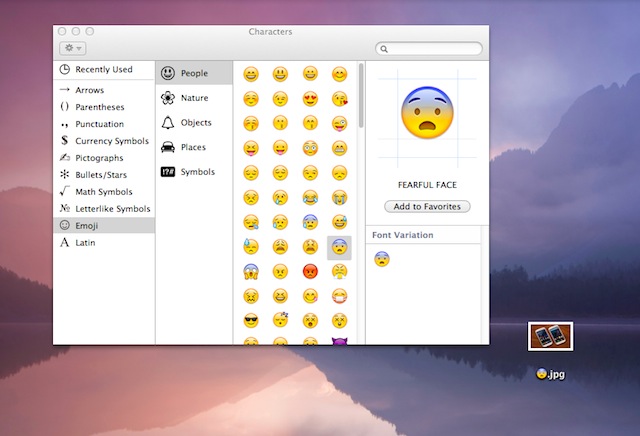
Phương pháp này cho phép bạn tìm kiếm một tập tin bằng cách sử dụng Spotlight dễ dàng hơn. Sau khi bạn đã thêm một biểu tượng vào tên của tập tin, bạn có thể dễ dàng thực hiện một lệnh tìm kiếm Spotlight cho biểu tượng đó nhanh chóng (bằng cách bấm vào kính lúp bên góc phải của màn hình và nhập vào ký hiệu của biểu tượng Emoji).
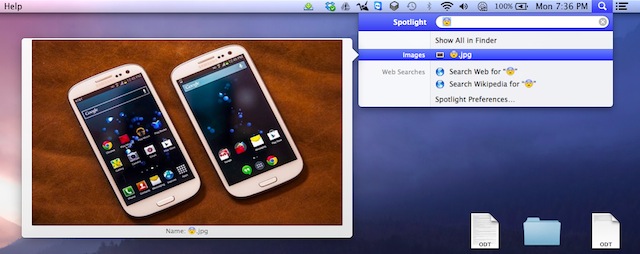

↑
Đang xử lý... Vui lòng chờ trong giây lát.